Ano, nemyslím to tak, že popíšete, co na obrázku je, i když vlastně svým způsobem ano. Záleží na Vašem zadání. Jedná se o anotaci fotografie, obrázku, schématu v elektronické podobě. Každý z nás má určitě vlastní elektronický nástroj k téhle jednoduché aktivitě. Vyjdu z toho, co důvěrně znám, tedy z iOSu.
Tam je v rámci fotografií a jejich úprav jednoduchý anotační nástroj. Ukrývá se pod symbolem tří teček v kroužku za slovem Upravit.
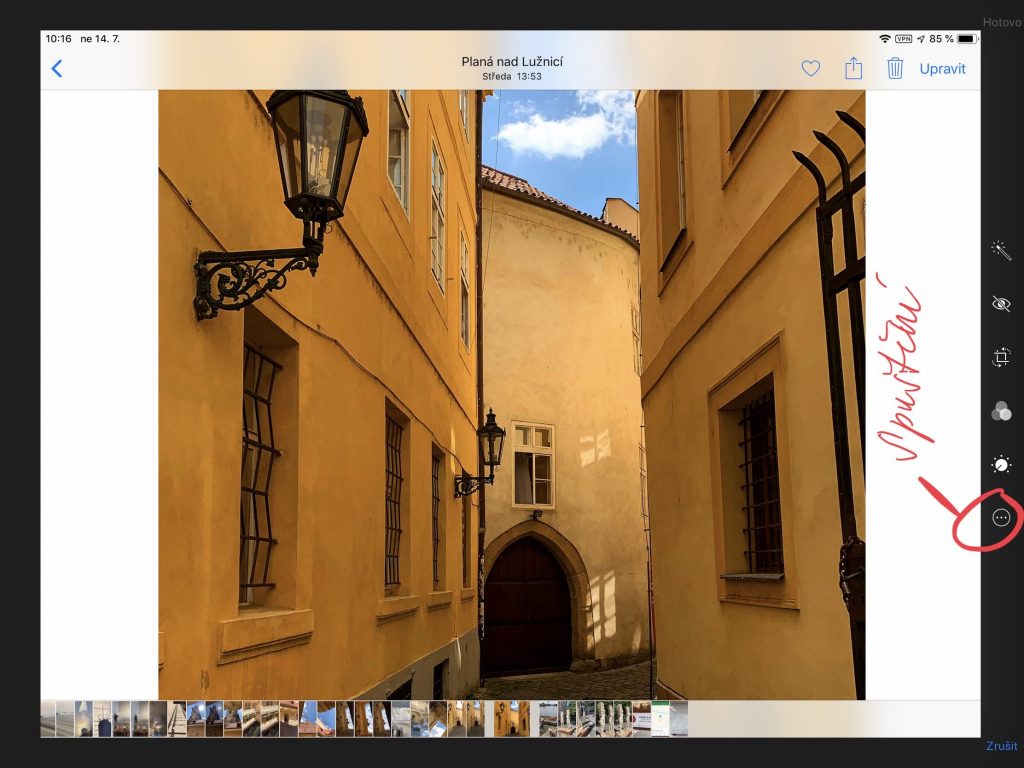
Jednoduše zvolíte, vyberete barvu příslušného psacího náčiní, můžete zvolit sílu a průhlednost čáry a pracujete. Nezapomeňte jasně a stručně zadat instrukce.
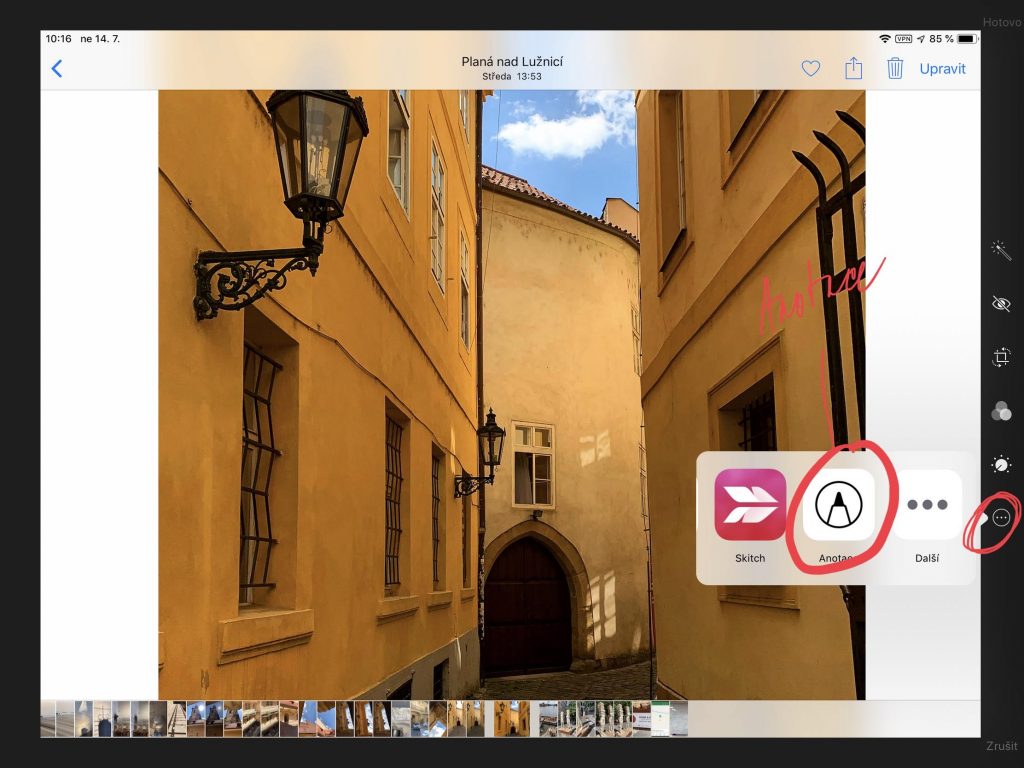
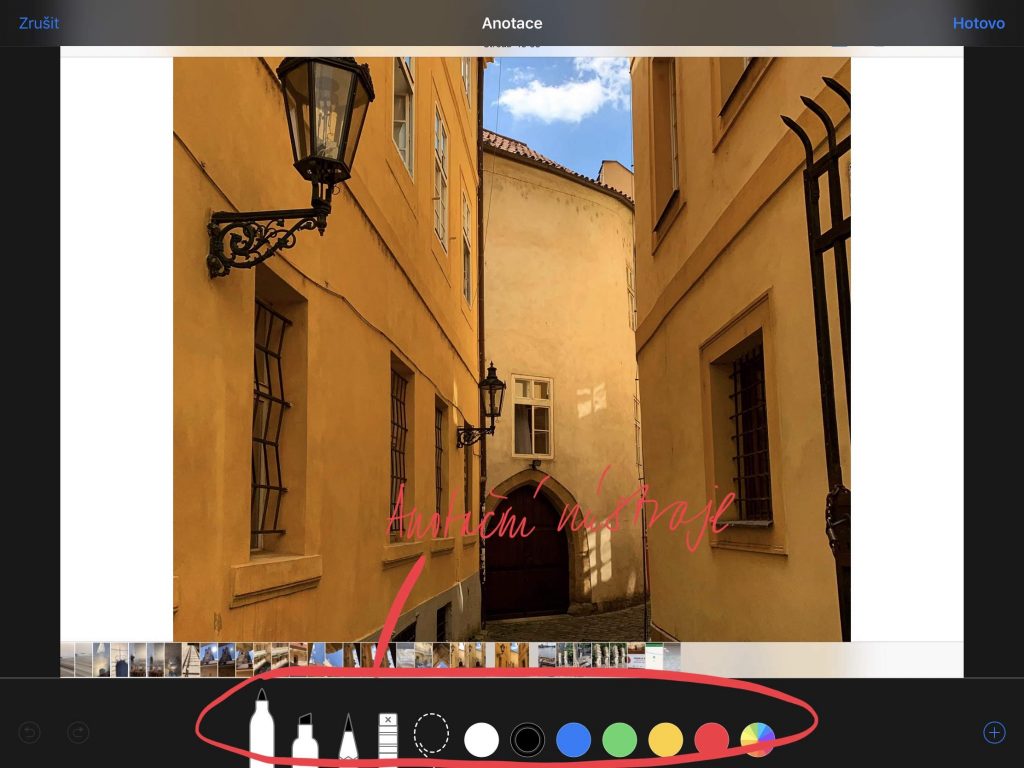
Tak např. zvolíte obrázek hradu. Chcete od studentů informace o tom, co si všechno zapamatovali z Vaší výuky, co už o dané stavbě vědí, abyste to zbytečně neopakovali a mohli se věnovat něčemu rozvíjejícímu.
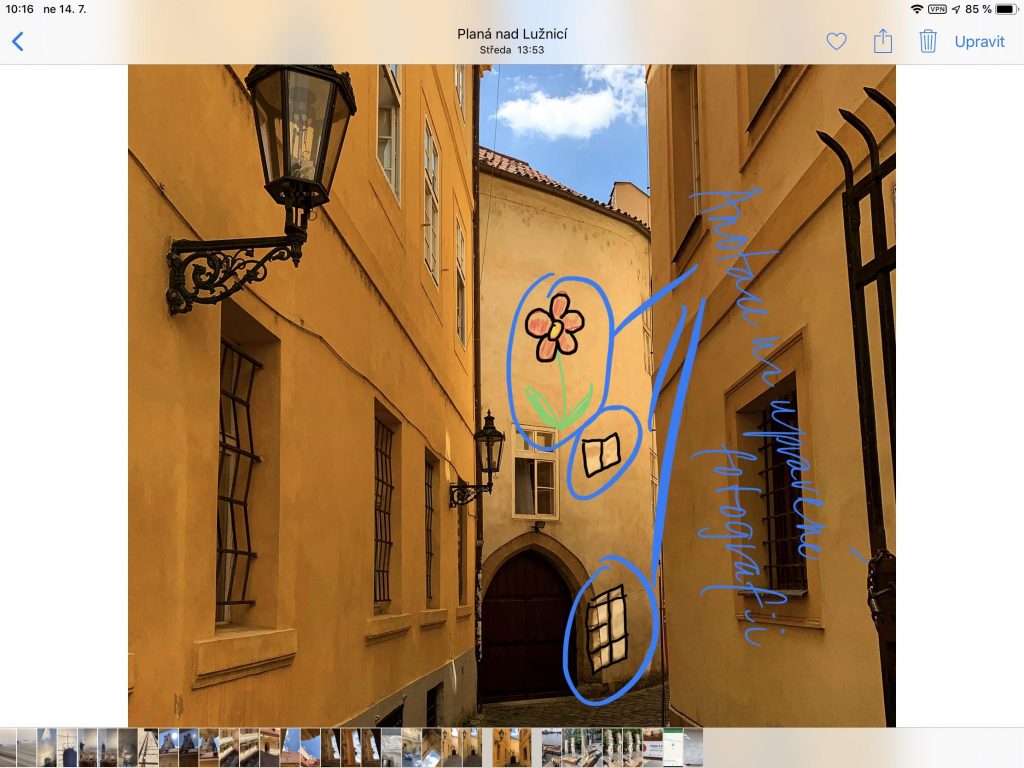
- Takže takové jednoduché anotace můžete využít pro zjišťování dopadů Vaší výuky, nebo jako brainstormingu. Můžete využít k dokreslení reality.
- Jiný příklad – popis známého stavebního prvku – chcete vědět, jestli si Vaši studenti zapamatovali a umí aplikovat.
- Vyfotíte cvičení a chcete doplnit řešení – bez papíru, bez kopírování, můžete rovnou opravovat.
V iOSu posíláme pomocí AirDropu, nemusíme probouzet e-mail a přikládat přílohy. Jde to i pomocí nahrání do nějakého sdíleného cloudového úložiště – Google Disk, OneDrive, Dropbox… Sem ukládáte i opravené práce, řešení apod.
Určitě se vyplatí při anotacích použít nějaký stylus. Nemusí to být nic drahého. Stačí obyčejný stylus, který dnes bývá součástí propisky.
Autor: Slávek Hora
Další nástroje pro iOS:
SnapPen – platí se
Paper by WeTransfer – bezplatně
This by Tinrocket – platí se
Annotate – bezplatně
Další nástroje pro Android: